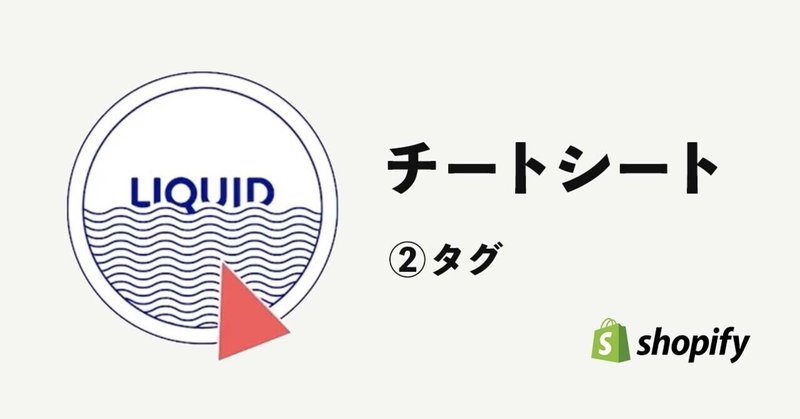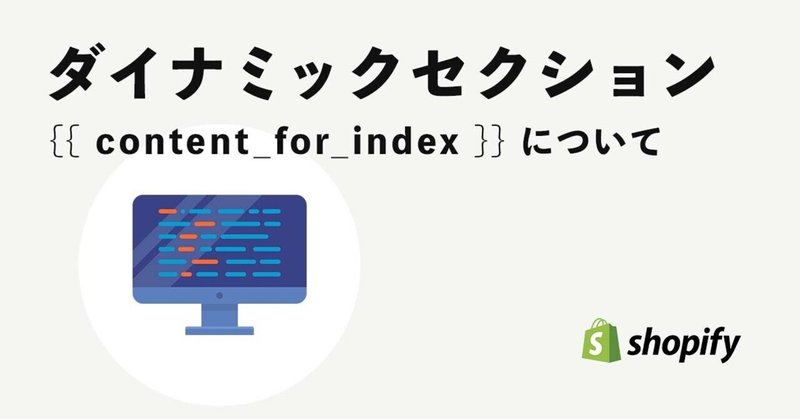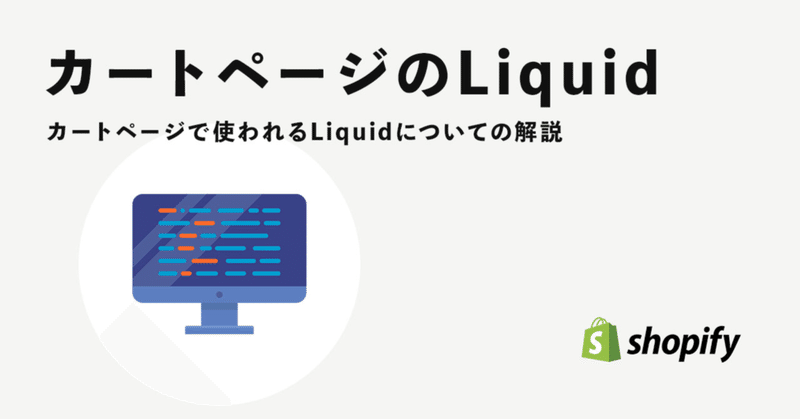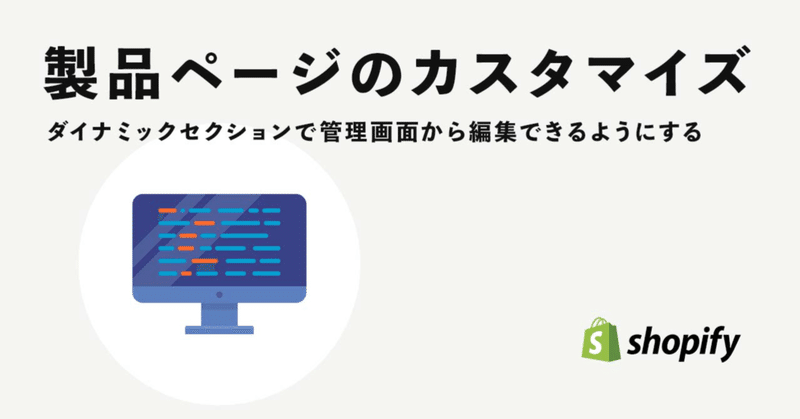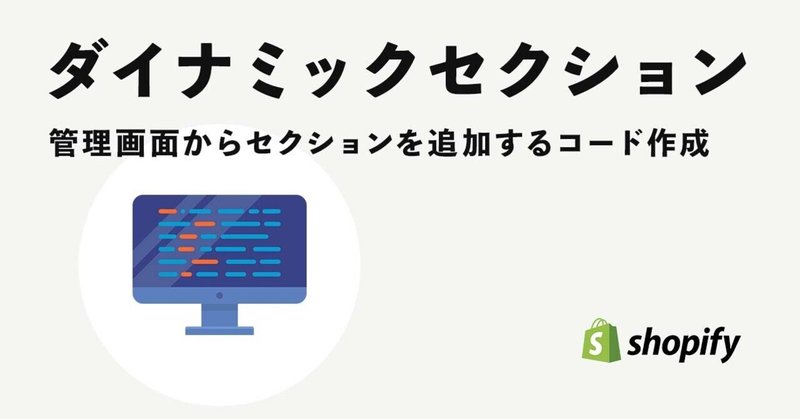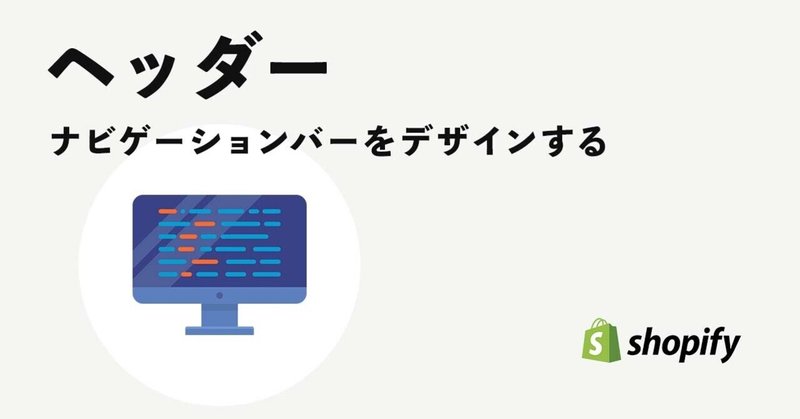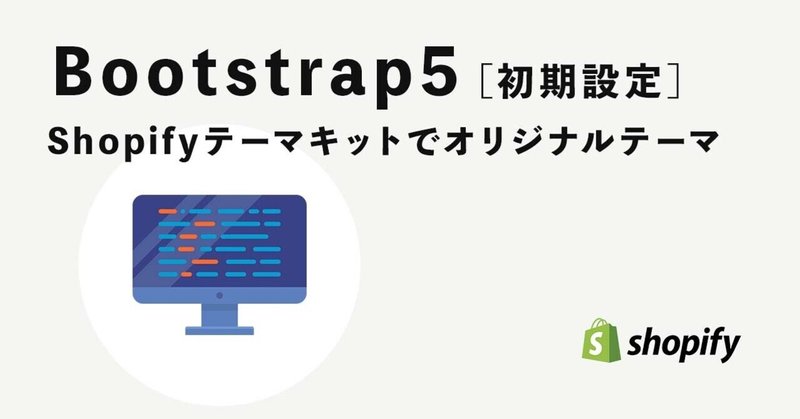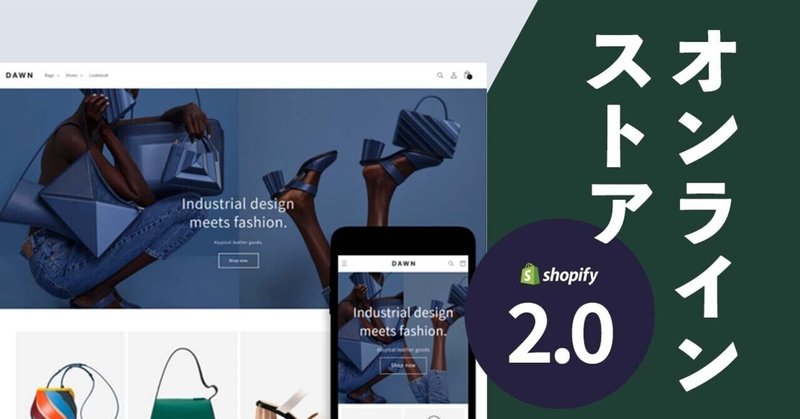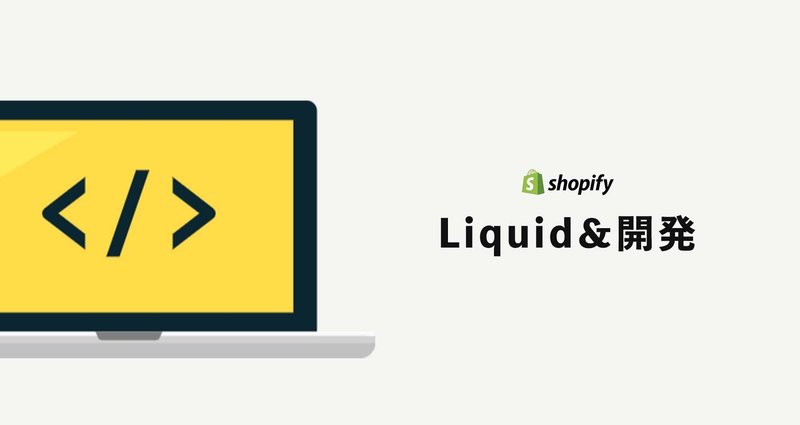
- 運営しているクリエイター
記事一覧

#01 ローカル環境でShopifyのテーマを編集する方法 Shopifyテーマキットインストール/Windows10 【Chocolatey使用】
2021/9/28 現在 オンラインストア2.0のテーマ作成ではShopify CLIを使うようにアナウンスされています ローカル環境でテーマ編集するメリット 今回はShopifyテーマキットでテーマを作る方法を試してみました。 ローカル環境からShopifyのサーバーと同期できるので、テキストエディタからの修正が即座にShopifyに反映できるところがメリットです。 本番アップしている環境では怖くてできませんが、テーマのデザインを開発中に利用できる方法です。 Shopi